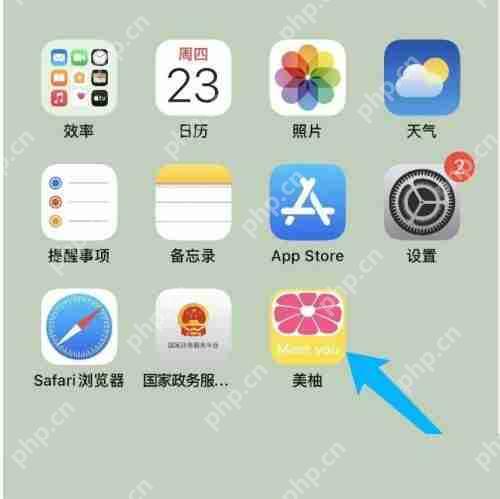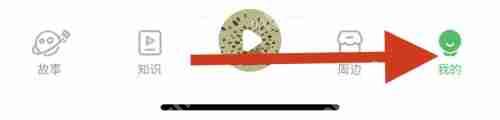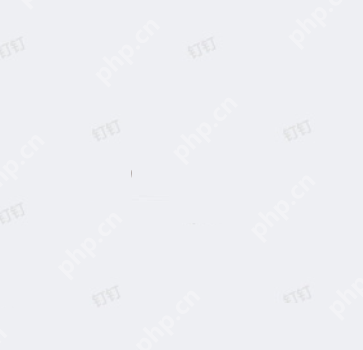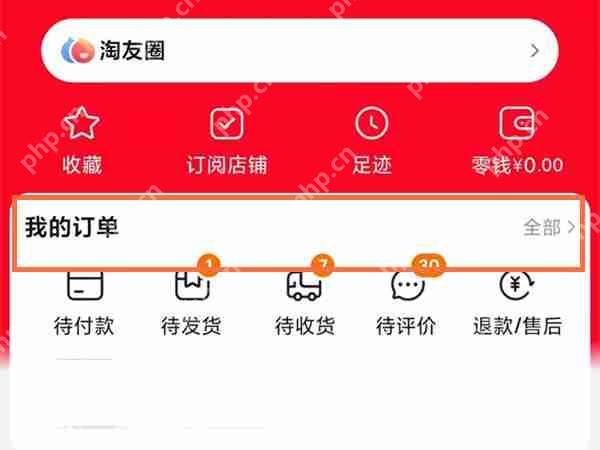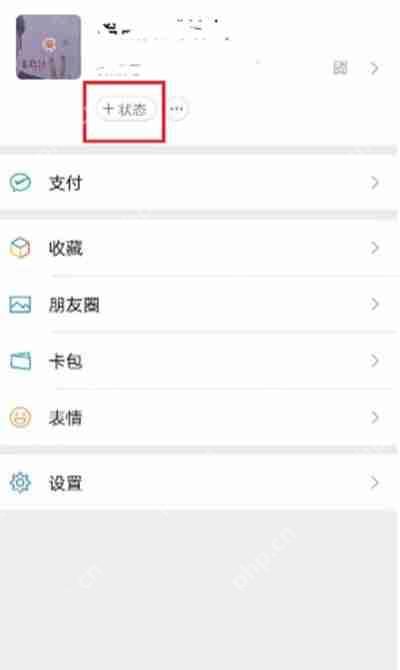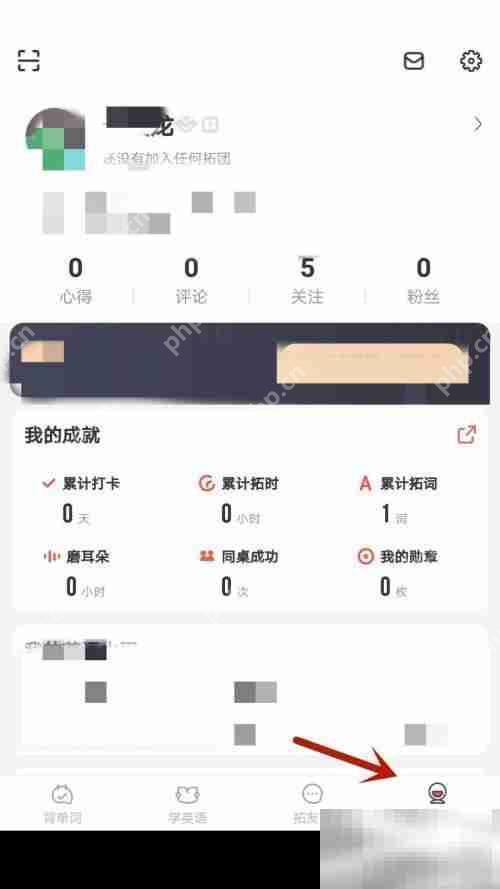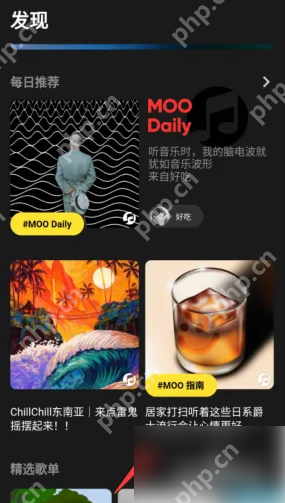阿里云盘怎么设置画中画 阿里云盘开启悬浮窗方法一览
来源:菜鸟下载 | 更新时间:2025-05-13
阿里云盘视频画中画功能开启教程,让你在退出应用后也能继续观看视频!点击阿里云盘播放器右下角
阿里云盘视频画中画功能开启教程,让你在退出应用后也能继续观看视频!
- 点击阿里云盘播放器右下角的四个小方格图标,打开更多选项。
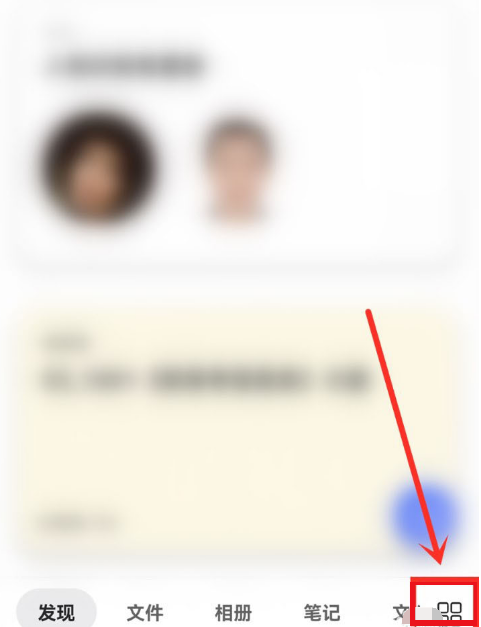
- 选择“放映室”功能。
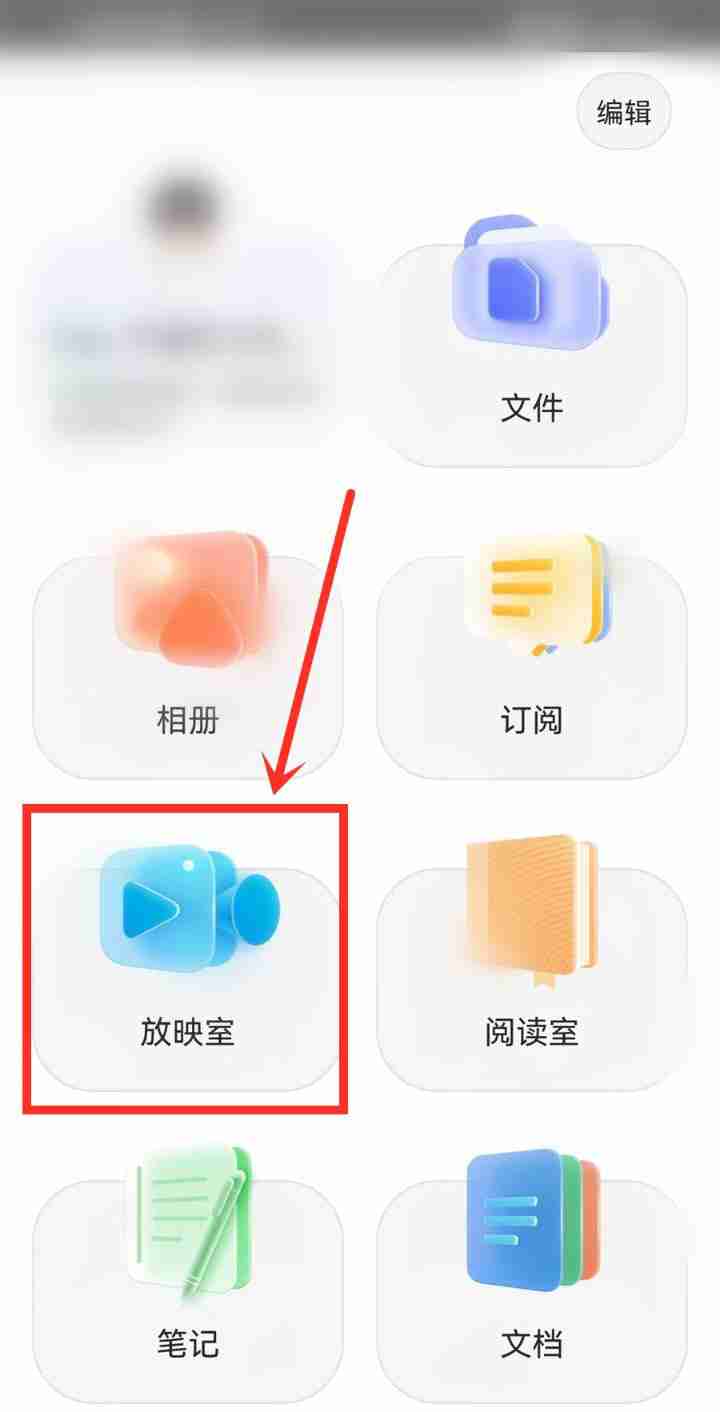
- 点击“继续播放”,进入画中画设置界面。
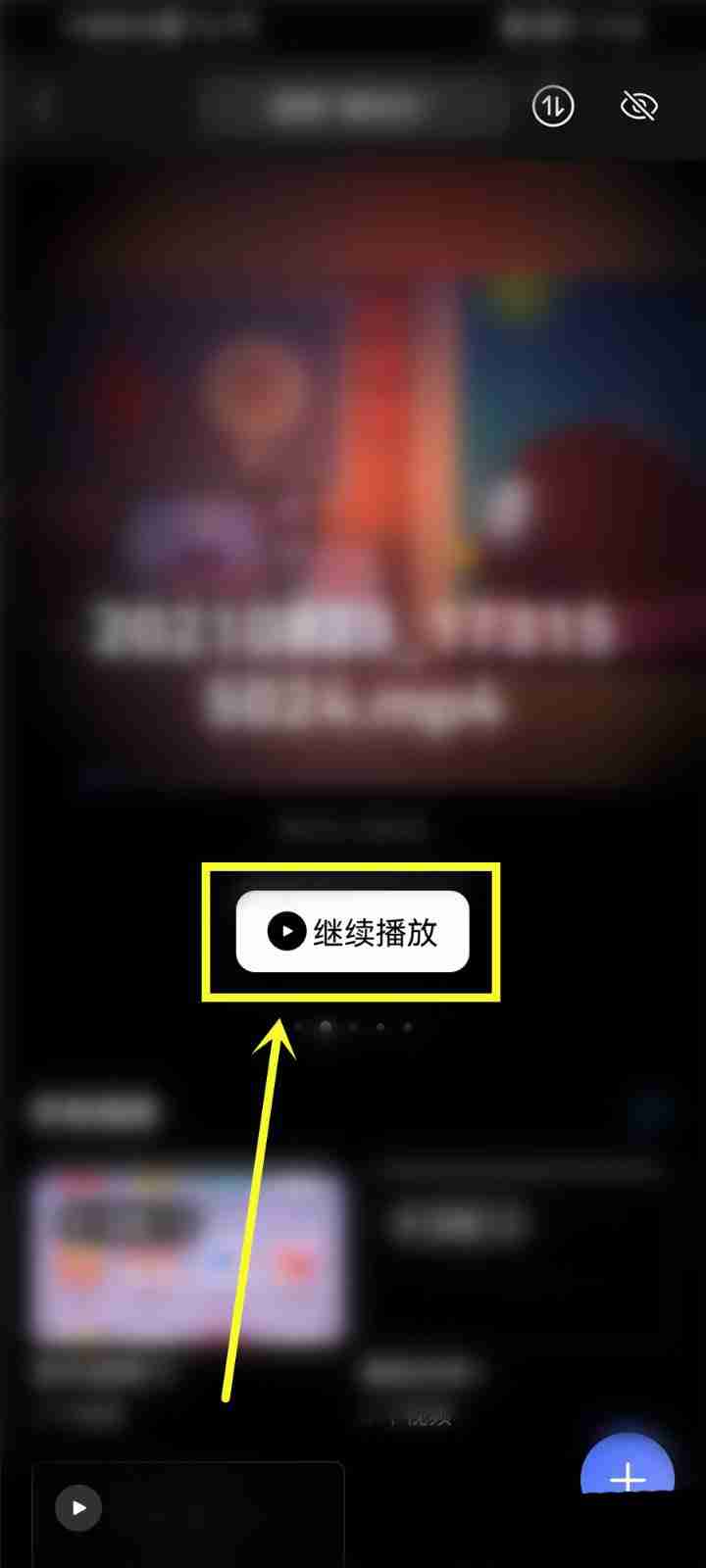
- 点击“更多”选项。
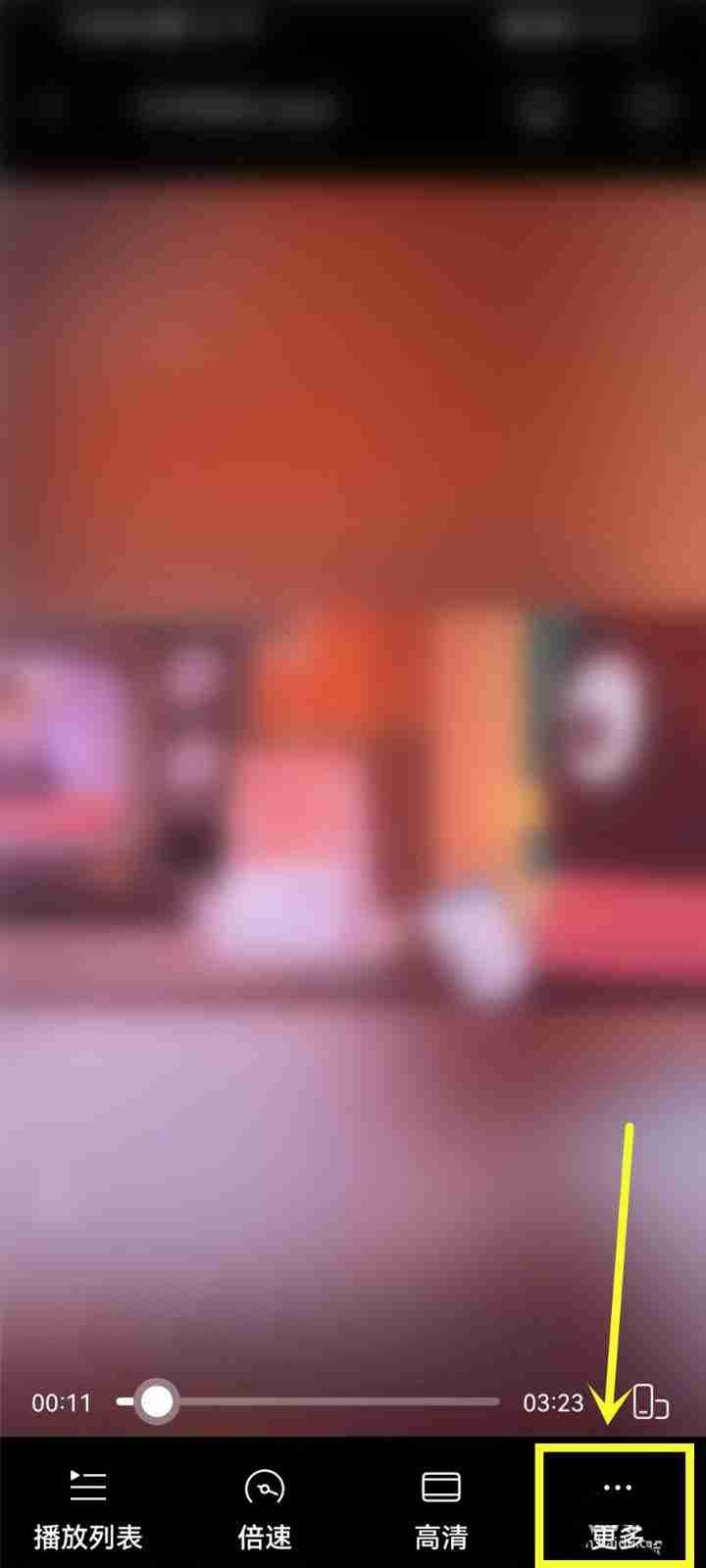
- 最后,点击“画中画”按钮即可开启画中画模式。 现在,即使关闭阿里云盘应用,视频也能以小窗口形式继续播放!
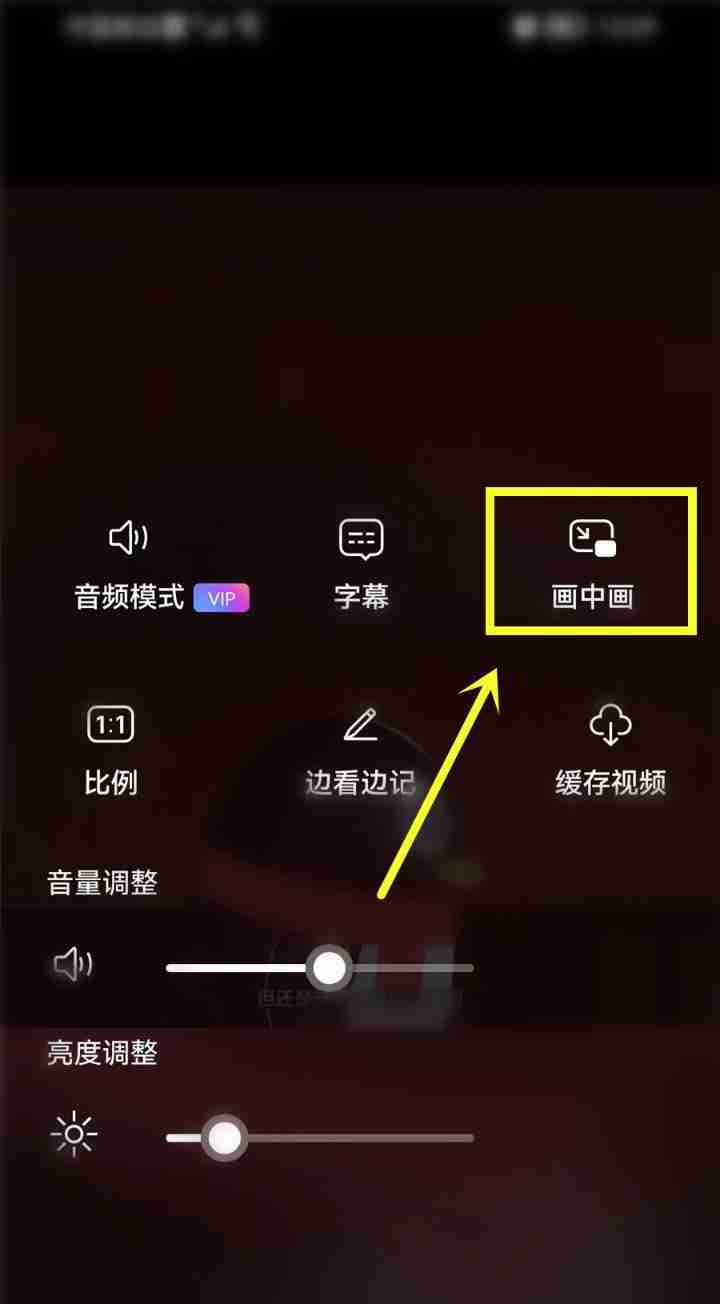
菜鸟下载发布此文仅为传递信息,不代表菜鸟下载认同其观点或证实其描述。
展开
相关文章
更多>>热门游戏
更多>>热点资讯
更多>>热门排行
更多>>- 侠录江湖游戏版本排行榜-侠录江湖游戏合集-2023侠录江湖游戏版本推荐
- 实锤大师手游排行-实锤大师免费版/单机版/破解版-实锤大师版本大全
- 轮回缘起游戏版本排行榜-轮回缘起游戏合集-2023轮回缘起游戏版本推荐
- 灭龙传奇最新排行榜-灭龙传奇手游免费版下载-灭龙传奇免费破解版下载
- 宇灿传奇手游排行-宇灿传奇免费版/单机版/破解版-宇灿传奇版本大全
- 血战沙城手游排行榜-血战沙城手游下载-血战沙城游戏版本大全
- 庆余江湖手游排行榜-庆余江湖手游下载-庆余江湖游戏版本大全
- 穿越联盟排行榜下载大全-2023最好玩的穿越联盟前十名推荐
- 荒泽传说题材手游排行榜下载-有哪些好玩的荒泽传说题材手机游戏推荐
- 四海传奇ios手游排行榜-四海传奇手游大全-有什么类似四海传奇的手游
- 灭天伐道手游排行-灭天伐道免费版/单机版/破解版-灭天伐道版本大全
- 多种热门耐玩的完美神途破解版游戏下载排行榜-完美神途破解版下载大全